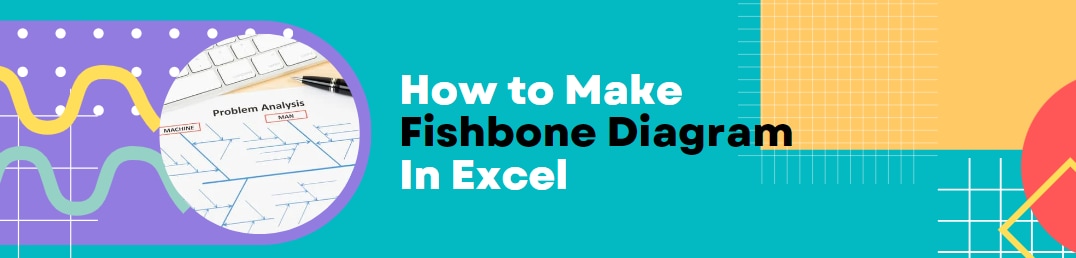
Un schéma en arête de poisson ou un graphique d'Ishikawa illustre la relation de cause à effet d'un problème. Les équipes qui utilisent cette technique font un brainstorming et identifient le problème, ses causes et les facteurs qui y contribuent en suivant une structure en forme de poisson. Elle est une technique de cartographie mentale très répandue qui permet d'améliorer l'efficacité du système et d'éviter les goulets d'étranglement au cours du développement.
Le créer est cependant un véritable casse-tête, surtout lorsque l'on travaille en équipe. De nombreux services privilégient la réalisation d'un schéma en arête de poisson dans Excel en vertu de la simplicité de l'interface, de la confidentialité et de l'aisance acquise avec l'outil. Nous vous présentons donc un guide complet surla création d'un graphique en arête de poisson dans Excel à destination de tous ceux qui se lancent dans la vie professionnelle.
La création d'un diagramme en arête de poisson est longue et fastidieuse, car il n'y a que peu d'options de formatage ou de modèles. Donc, si le recours à Excel est facultatif dans votre espace de travail, cet article offre une variante numérique qui vous permet de créer de longs diagrammes en deux fois moins de temps et de gérer des équipes. Entrons donc dans le vif du sujet !
Dans cet article
Comment élaborer un graphique en arête de poisson dans Excel
De nombreux employés de bureau sont familiarisés avec MS Excel, car il s'agit d'une condition préalable à la plupart des emplois. En effet, les entreprises ont recours à Excel pour réaliser des graphiques, des diagrammes empilés, des diagrammes en arête de poisson, des analyses de données, etc.
En revanche, si vous ne disposez pas encore de cet outil et que vous vous posez la question de savoir commentfaire un diagramme en arête de poisson dans Excel, suivez les étapes ci-dessous.
Étape 1 : Élaboration du schéma
Auparavant, organisez une séance de remue-méninges et dessinez une carte des processus sur un tableau blanc. Consignez la problématique et identifiez ses causes et les facteurs qui y contribuent. Ceci fait, téléchargez Microsoft Excel et vous êtes prêt à établir un schéma en arête de poisson.
Étape 2 : Établir un plan d'ensemble
Exécutez Excel et appuyez sur Nouveau dans le panneau de bord pour commencer le travail sur un document vierge.

Une fois le panneau de modification ouvert, supprimez les quadrillages en appuyant sur Visualiser > Décocher les quadrillages dans la barre d'outils supérieure. Ce faisant, vous créez une toile vierge dans laquelle il est facile de dessiner et de placer des formes. Maintenant, vous pouvez procéder à l'élaboration du plan.
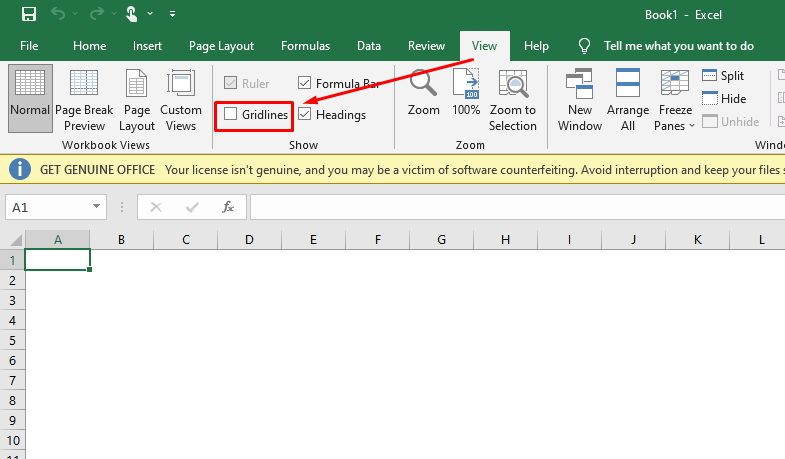
Le logiciel Excel ne propose hélas pas de modèles de diagrammes en arêtes de poisson prédéfinis. Il faudra donc faire appel à votre créativité. La recherche d'inspiration sur l'internet est un bon moyen d'y parvenir. Après avoir créé une image fictive, ajoutez des formes en cliquant surInsérer > Formes > Vos formes préférées. Pour ce schéma, nous utiliserons des rectangles.
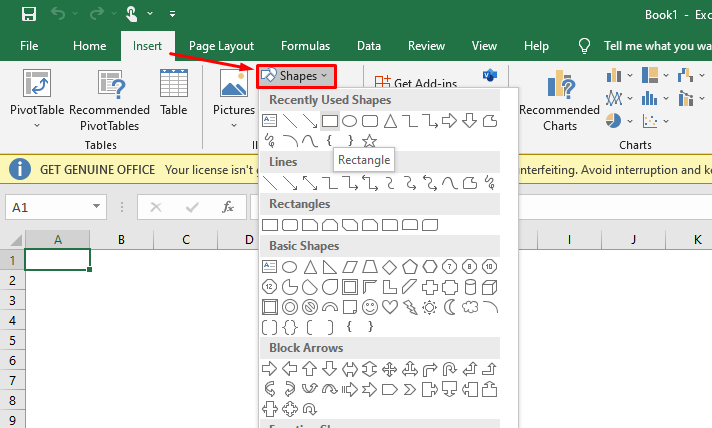
Les rectangles correspondant à l'énoncé du problème et à ses causes ont été ajoutés. Il est maintenant temps de les relier à l'épine dorsale du poisson. Les flèches sont idéales pour cette tâche. Rendez-vous donc dans Insertion > Formes > Votre flèche préférée, et connectez les rectangles.
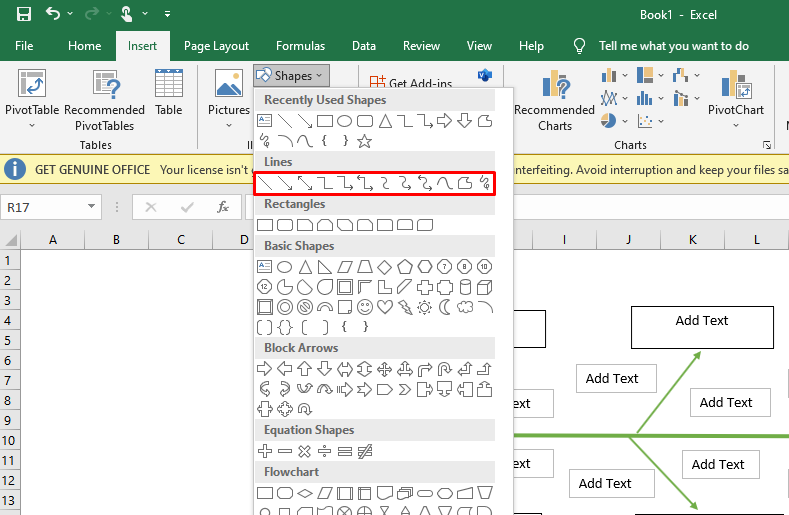
Étape 3 : Editer les données
À présent que le plan est prêt, vous pouvez rédiger votre texte. Le programme Excel vous offre la possibilité d'ajouter du texte de deux manières différentes.
- Si vous souhaitez insérer du texte au-dessus d'une forme, il vous suffit de double-cliquer sur celle-ci et de commencer à écrire.
- Les facteurs contributifs sont inscrits autour des lignes de connexion en appuyant surInsérer > Texte > Zone de texte. Inscrivez le texte en conséquence.
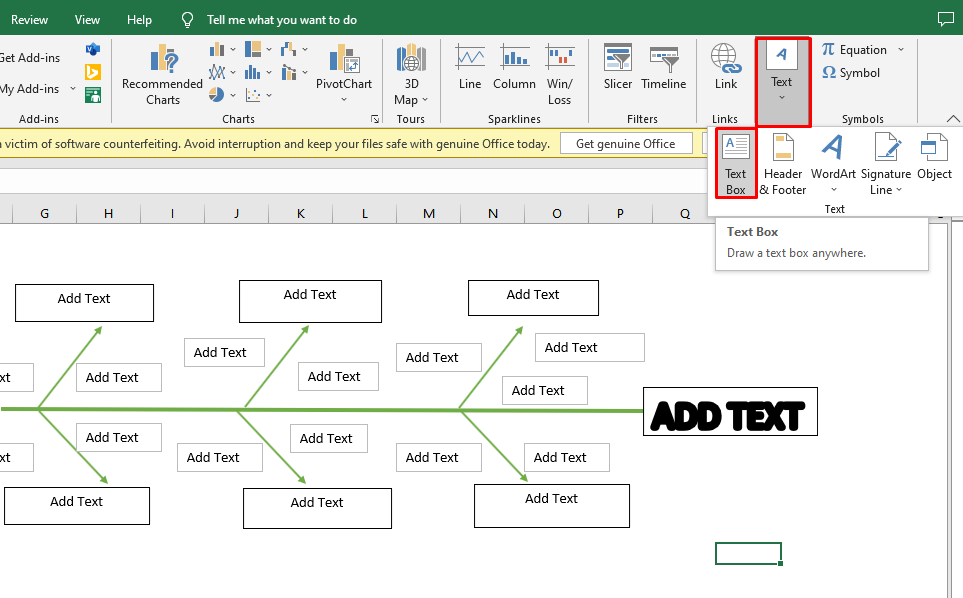
Étape 4 : Formatage du schéma
Un schéma en arête de poisson présentable et sans fioritures suscitera davantage l'intérêt de votre public. Un aperçu de la situation peut ne pas satisfaire aux exigences visuelles. Le meilleur moyen est donc de formater le diagramme en modifiant sa couleur, son contour, son style de police et bien d'autres choses encore.
Excel ne dispose toutefois pas de thèmes ou de couleurs prêts à l'emploi. Elle permet toutefois de moduler la mise en forme de chaque forme individuellement. Il suffit de sélectionner une forme pour ouvrir un onglet Formatdans la barre d'outils. Vous pouvez l'utiliser pour adapter la couleur, le remplissage, le contour, le poids et bien d'autres choses encore.
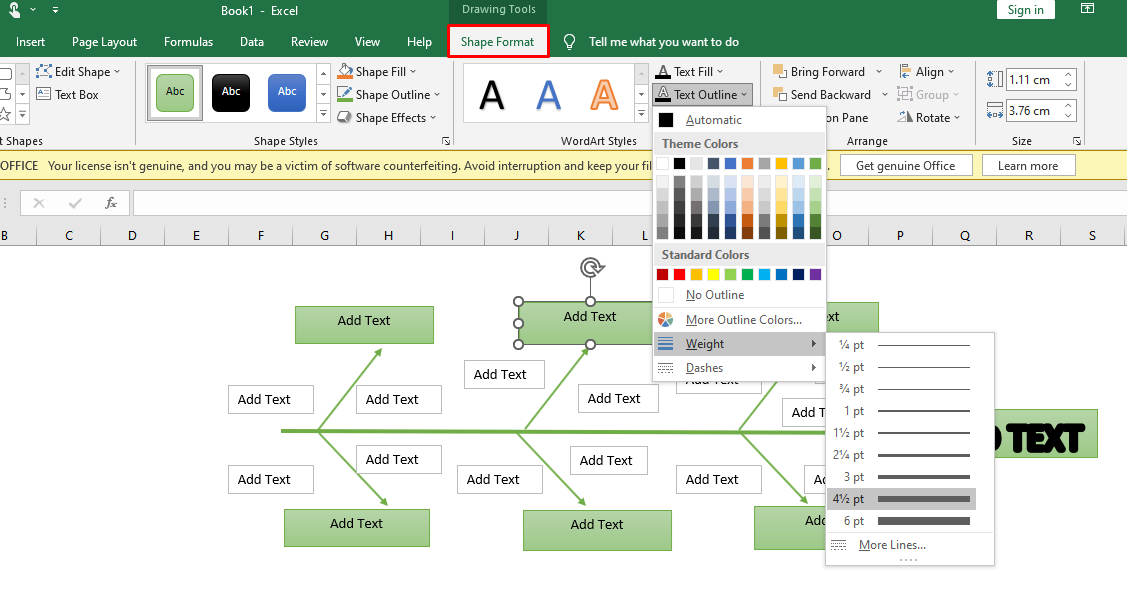
Étape 5 : Exportation et téléchargement
Enfin, votre schéma en arête de poisson est prêt à être téléchargé. Rendez-vous dans le menu Fichier dans le coin supérieur gauche et cliquez sur Enregistrer sous > Emplacement préféré. Ou choisissez Exporter > PDFpour recevoir le fichier au format PDF. Vous pouvez aussi inclure le texte dans un e-mail en appuyant sur Partager > E-mail > Adresse e-mail.
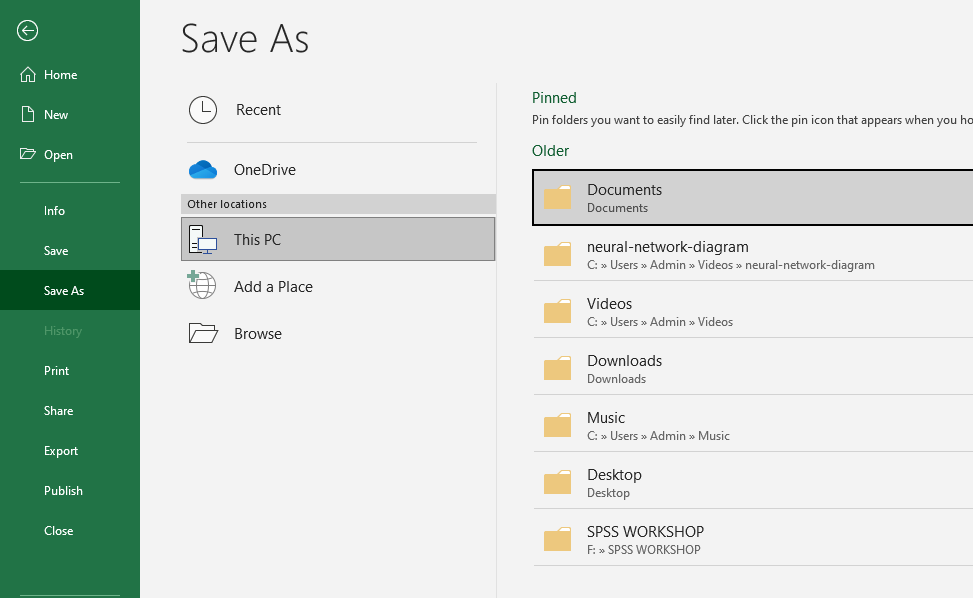
Comment établir un schéma en arête de poisson dans EdrawMind
EdrawMind permet de créer des schémas en arête de poisson de deux manières, soit en partant de zéro, soit en utilisant des modèles prédéfinis. Analysons donc chaque formule en détail.
Pour élaborer un schéma en arête de poisson, la première étape est la préparation, qui commence par une discussion au sein de l'équipe. Par conséquent, réunissez votre équipe, examinez le problème, indiquez les causes et les facteurs qui y contribuent et prenez note de tout ce qui a été dit. Quand vous avez une idée générale, téléchargez EdrawMind ou commencez à utiliser sa version en ligne.
Méthode 1 : Élaborer un schéma en arête de poisson à partir d'une feuille blanche
EdrawMind vous donne la possibilité de créer un schéma en arête de poisson à partir de zéro de deux façons. Nous allons donc en discuter.
- Toutefois, avant de lancer l'une ou l'autre méthode, cliquez sur Nouveau > Schéma en arête de poisson dans le menu principal, ce qui ouvrira le panneau d'édition.
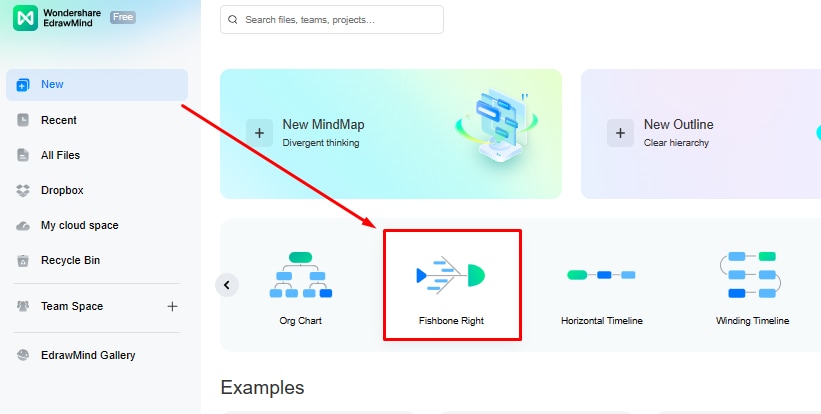
Étape 1 Établir un schéma en arête de poisson
La structure en arête de poisson apparaîtra après l'ouverture du panneau d'édition. Développez-la en insérant des sous-sujets et des sujets dans la barre d'outils supérieure.
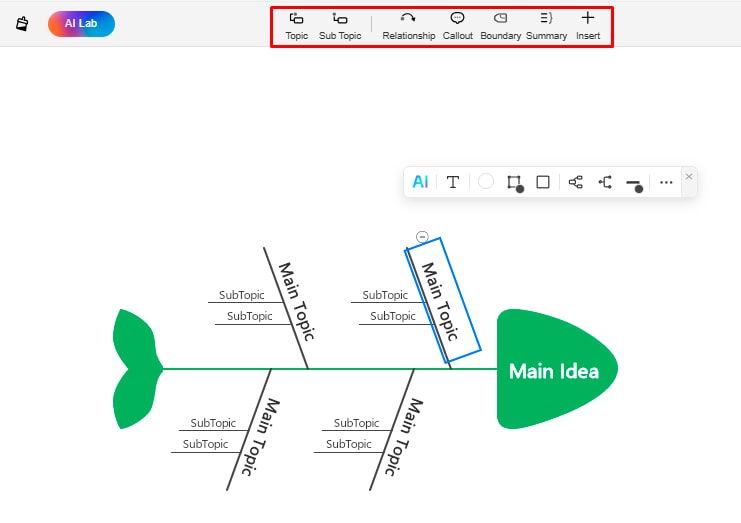
Saisissez ensuite les données dans les champs prévus à cet effet. Tu peux rédiger dans toutes les cases en double-cliquant dessus.
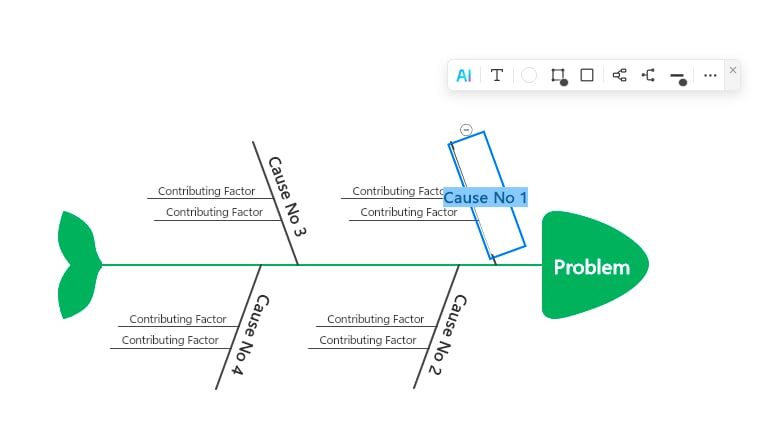
Étape 2 Établir un plan d'ensemble
Il existe une autre façon de créer un schéma en arête de poisson dans EdrawMind, à savoir en utilisant les grandes lignes. Voici comment faire.
Premièrement, appuyez sur Nouveau > Diagramme en arête de poisson. Lorsque vous êtes dans le panneau d'édition, passez à Ligne de fond dans le coin supérieur gauche du canevas et saisissez les données.
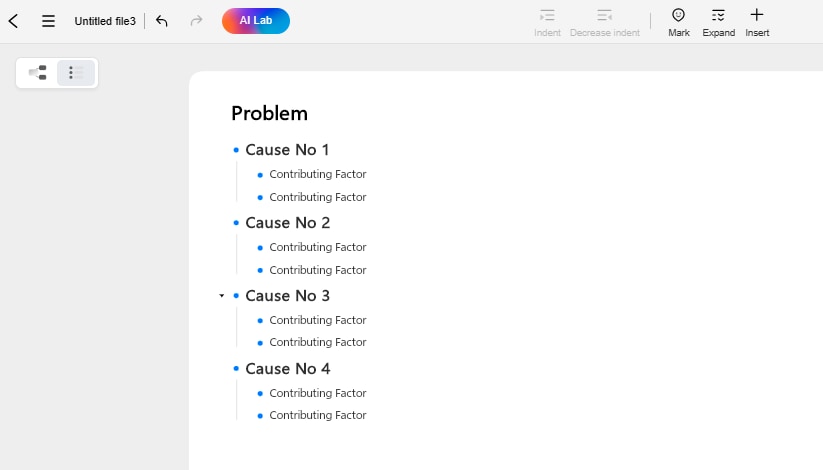
À présent que votre schéma est prêt, revenez à la carte heuristique dans le menu en haut à gauche, et un diagramme en arête de poisson sera automatiquement créé.
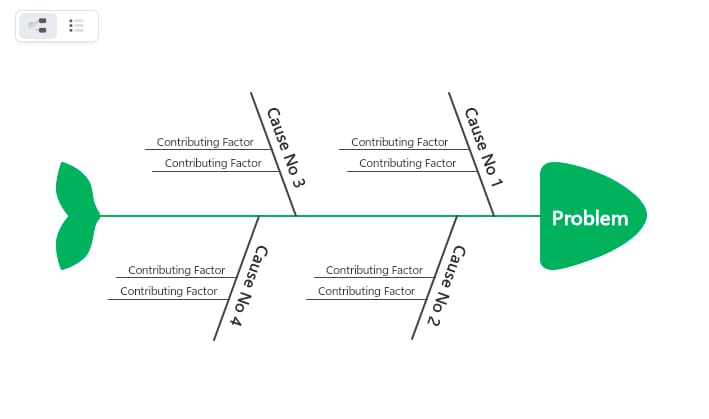
Étape 3 Personnaliser le schéma
La mise en forme d'EdrawMind vous permet de moduler l'apparence de votre diagramme en arête de poisson. On peut modifier le tracé du diagramme, la palette de couleurs, la police de caractères et le style. Cliquez sur le panneau de configuration des informations dans la partie droite du canevas et commencez à personnaliser.
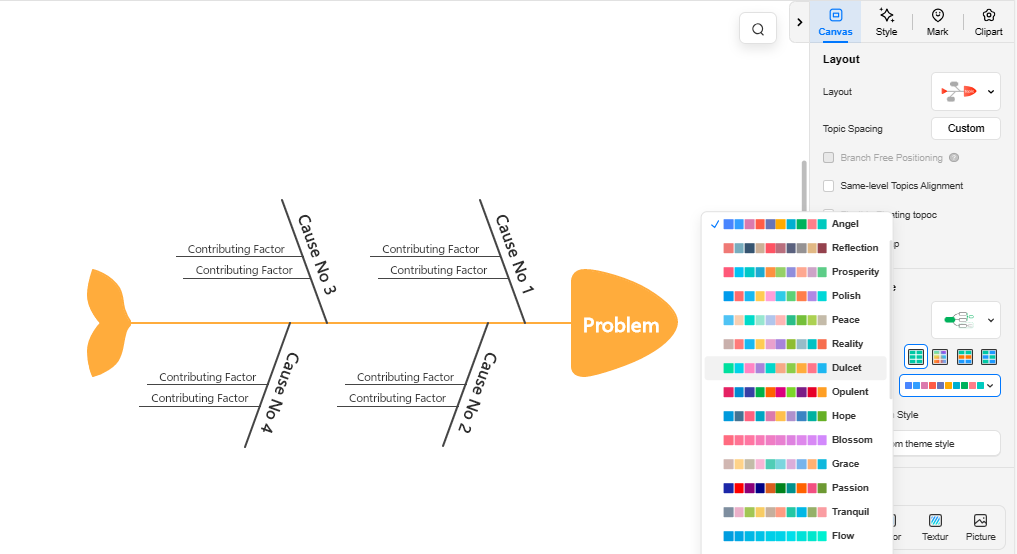
Méthode 2 : Création d'un schéma en arête de poisson à l'aide de masques de saisie intégrés
EdrawMind dispose aussi de dessins préfabriqués qui réduisent de moitié le temps de création. Ce type de gabarit est parfait pour les projets dont les délais sont serrés. Voici la façon de procéder pour réaliser un diagramme en arête de poisson à l'aide de ces modèles.
Étape 1Choisissez un modèle
Accédez à la Galerie de modèles à travers le tableau de bord d'EdrawMind. Sélectionnez le schéma en forme de poisson pour filtrer la recherche et vous obtiendrez les modèles prédéfinis. Contrôlez attentivement chaque schéma pour découvrir celui qui correspond parfaitement à votre tâche, puis cliquez sur le bouton Dupliquer. La fenêtre d'édition s'ouvre sur le modèle.
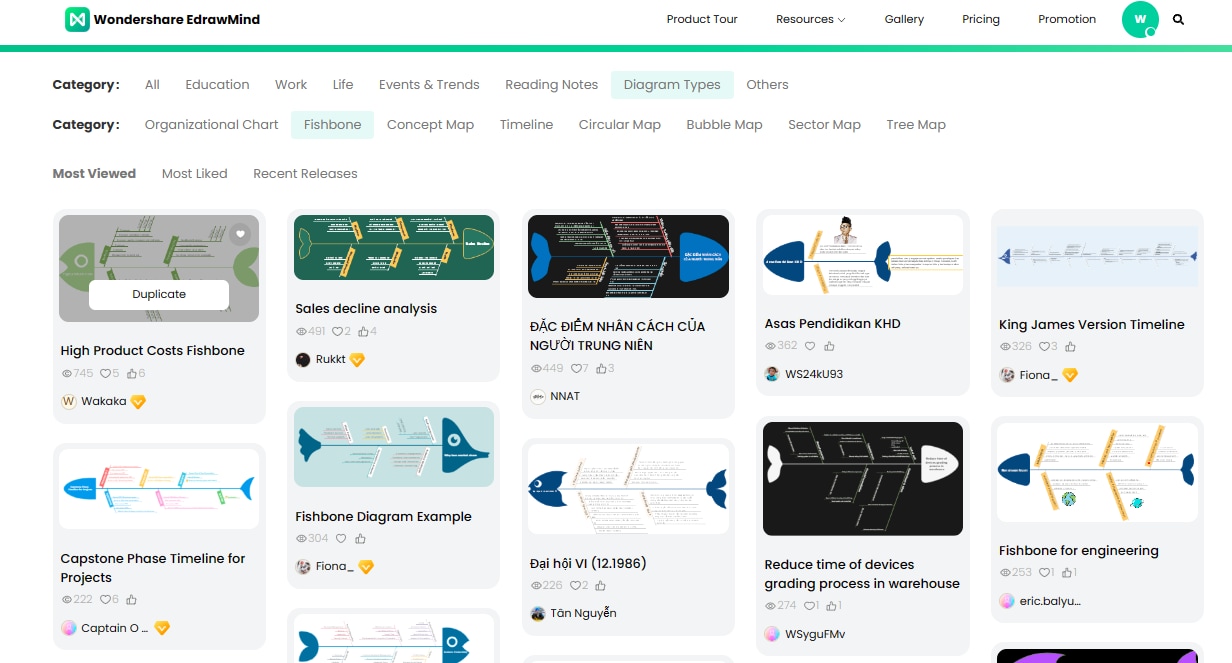
Étape 2 Édition et personnalisation
Inscrivez l'énoncé du problème et les causes. Pour développer le schéma, vous pouvez appuyer sur les boutons Sujet et Sous-sujet de la barre d'outils située en haut de l'écran. Une fois cela fait, vérifiez les données.
Lorsque le schéma est terminé, vous pouvez maintenant adapter sa mise en forme à partir du panneau de configuration des informations situé à droite de l'écran. Changer la palette de couleurs, le style de police et le thème. Nous sommes heureux de constater que votre schéma en arête de poisson est prêt.
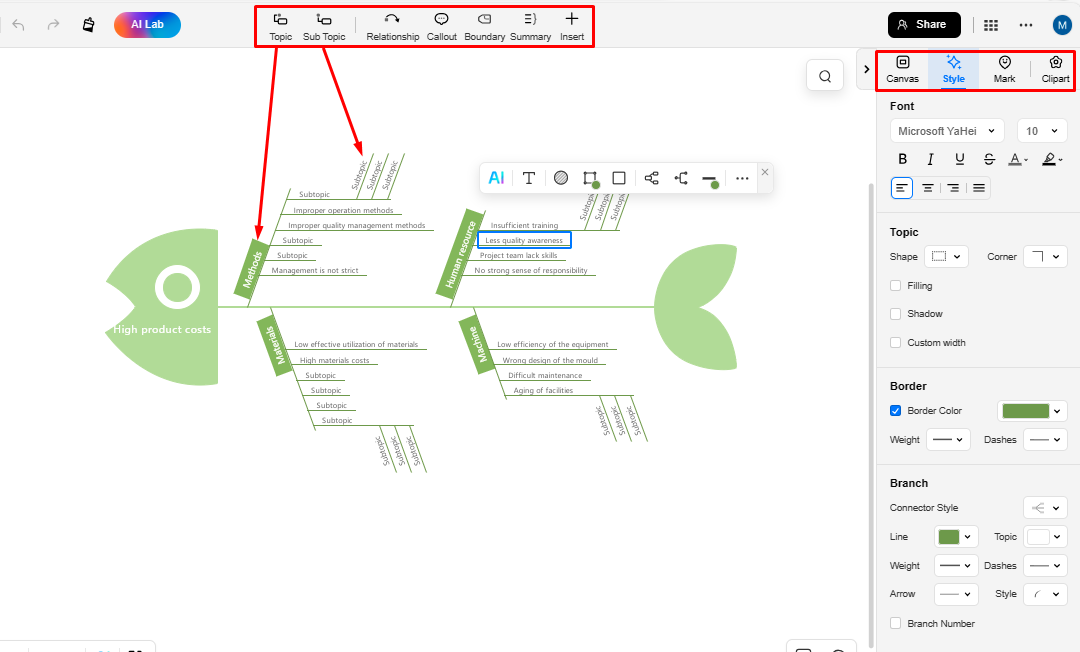
Téléversez et partagez votre schéma en arête de poisson
Le diagramme en arête de poisson peut être téléchargé dans le coin supérieur droit une fois qu'il est terminé. Les données peuvent être exportées dans plusieurs formats, notamment PNG, JPG, XLSX, etc.
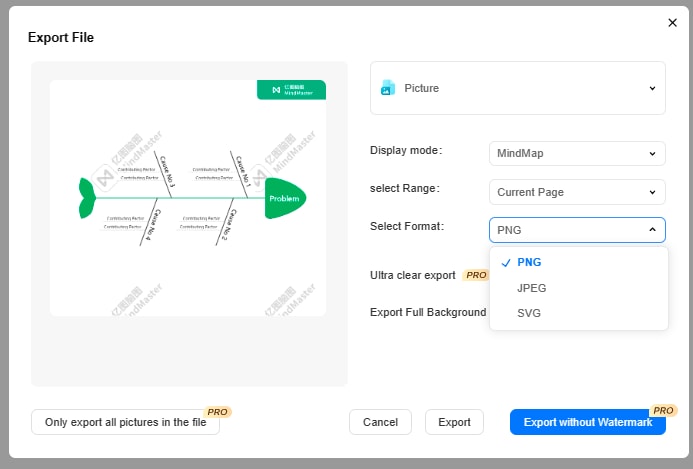
En outre, il permet de partager le diagramme final. Sélectionnez Partager dans le coin en haut à droite et modifiez l'autorisation.
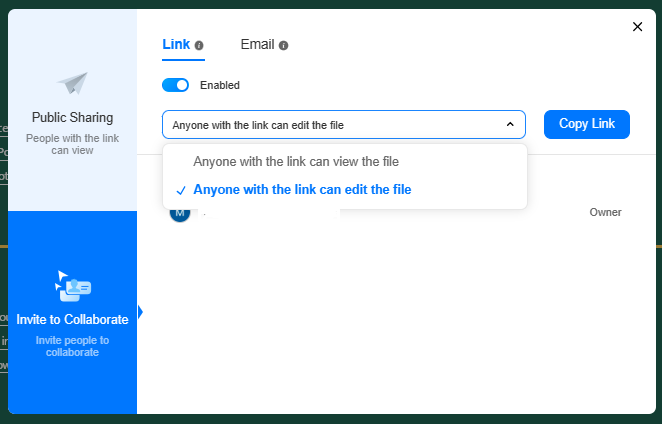
Réalisation d'un schéma en arête de poisson dans Excel Vs. EdrawMind
Vous avez du mal à en choisir un lorsque vous disposez de deux options aussi impressionnantes l'une que l'autre pour réaliser un diagramme en arête de poisson. Mais il faut sélectionner.
Pour prendre une décision, il convient d'affiner vos besoins. Pour faciliter et accélérer le processus de création, par exemple, EdrawMind est le bon choix. Il existe des plans préfabriqués qui permettent de réduire le nombre d'étapes nécessaires. Son interface adaptée aux débutants en fait un outil idéal pour les équipes qui se lancent dans l'aventure.
Face à cela, plusieurs équipes exigent le recours à des outils pratiques tels que MS Excel. Cela est dû au fait que la plupart d'entre nous sont déjà familiarisés avec ce système et qu'il n'est pas nécessaire de former les nouveaux employés. Il est évident que réaliser undiagramme en arête de poissonsous Excel est facile et ne nécessite pas de formation.
Créateur gratuit de diagrammes en arête de poisson
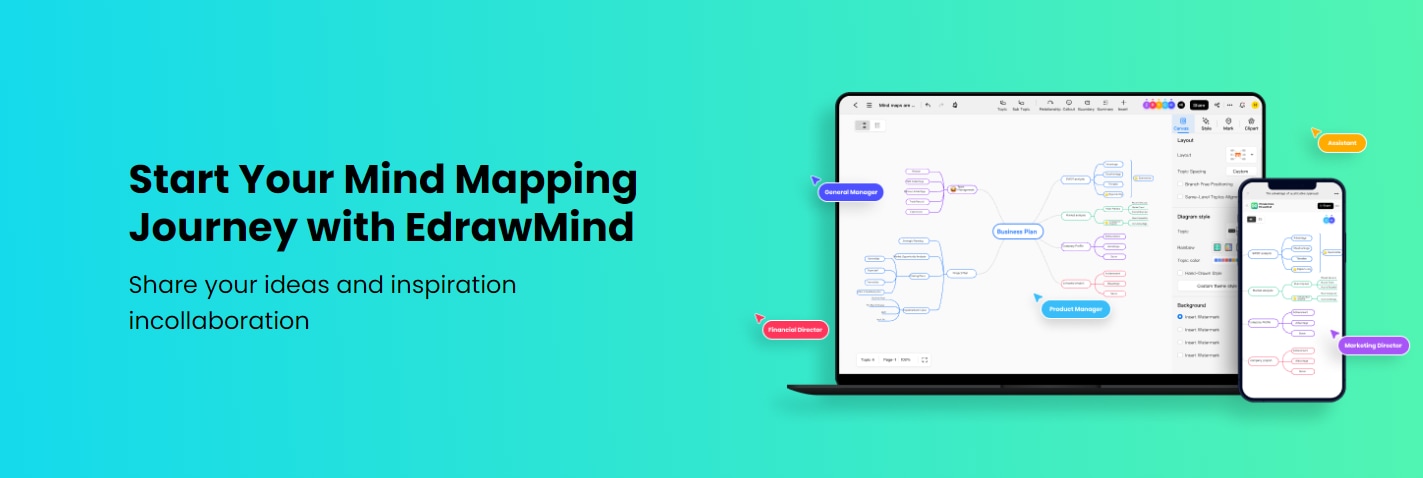
Élaborer un graphique en arête de poisson dans le contexte d'un projet d'équipe implique de longues réunions, la création de cartes mentales et l'échange d'informations. Par ailleurs, le fait de recourir à des outils différents pour chaque étape est sans aucun doute une source de perte de temps et de difficultés.
Ainsi, un espace tout-en-un comme Edrawmind, où l'on peut faire un brainstorming, gérer des équipes et créer des diagrammes, constitue une solution judicieuse. Vous trouverez ci-dessous les motifs pour lesquels il pourrait s'agir d'un choix plus judicieux.
- Le logiciel vous offre la possibilité de créer des cartes mentales détaillées à partir de contours et de textes en un seul clic.
- EdrawMind présente une importante galerie de motifs gratuits en forme d'arêtes de poisson et de cartes heuristiques. En conséquence, il vous faudra simplement changer celui qui se rapproche le plus de votre tâche.
- EdrawMind en ligne est compatible avec les services en nuage. Le logiciel permet aux équipes d'enregistrer, de partager et de réviser automatiquement leurs conceptions.
- Elle supporte de multiples formats d'exportation, notamment PDF, SVG, HTML, MindManager et Txt. Par conséquent, les internautes qui ne sont pas inscrits sur EdrawMind sont en mesure de voir et d'apprécier votre travail.
Conclusion
La réalisation d'un schéma en forme d'arête de poisson dans Excelest sans conteste un choix populaire, et ce, pour de bonnes raisons. Parce que nous connaissons bien cet outil, que sa présentation est simple et que sa gamme de formes est variée, il constitue une bonne alternative pour les personnes qui débutent dans ce domaine.
Mais il ne convient peut-être pas aux professionnels, car il n'offre pas les meilleures options de formatage. Le mieux pour eux est d'utiliser un espace numérique comme EdrawMind, qui est facile à apprendre et qui permet de se développer.
Alors si vous envisagez d'abandonner Excel, essayez EdrawMind. Cette interface détaillée et structurée vous plaira sans doute.






